Tomcat部署war包并成功访问网页详细图文教程
目录
- 一. 什么是Servlet
- 二. 如何利用Tomcat部署war包
- 1. 创建一个maven项目
- 2. 引入依赖
- 3. 创建目录
- 1.创建webapp文件
- 2.创建web.xml
- 3.编写 web.xml 文件
- 4. 编写代码
- 5. 打包程序
- 6. 部署程序
- 7. 检验程序
- 总结
一. 什么是Servlet
servlet是一种实现动态页面所需的技术, 是一组Tomcat提供给程序员的API,帮助程序员高效开发的一个web app
二. 如何利用Tomcat部署war包
1. 创建一个maven项目
使用idea创建一个maven项目

只需要填写好存放位置, 并选择Maven项目即可. Name选项可根据自己需要填写
创建过后进入idea, 首次创建时, 会有一个加载过程, 稍等一会儿即可, 完成后会自动生成一个pom.xml文件
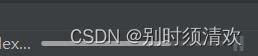
2. 引入依赖
进入中央仓库(中央仓库首页地址), 在搜索栏进行搜索servlet, 选择 Java Servlet API ,即可到达以下界面选择自己需要的版本号(Servlet版本号必须和Tomcat匹配)进行下载即可(对应servlet和Tomcat查询地址)
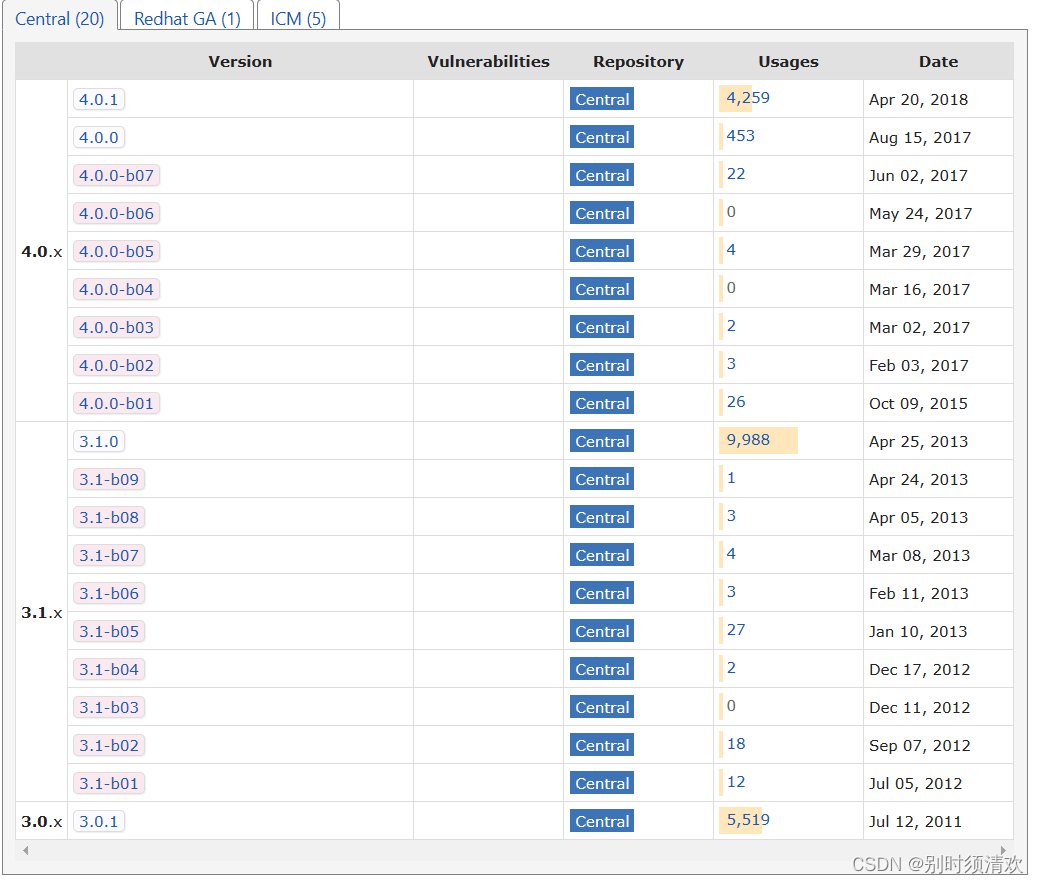
点击下载对应版本号进入该页面
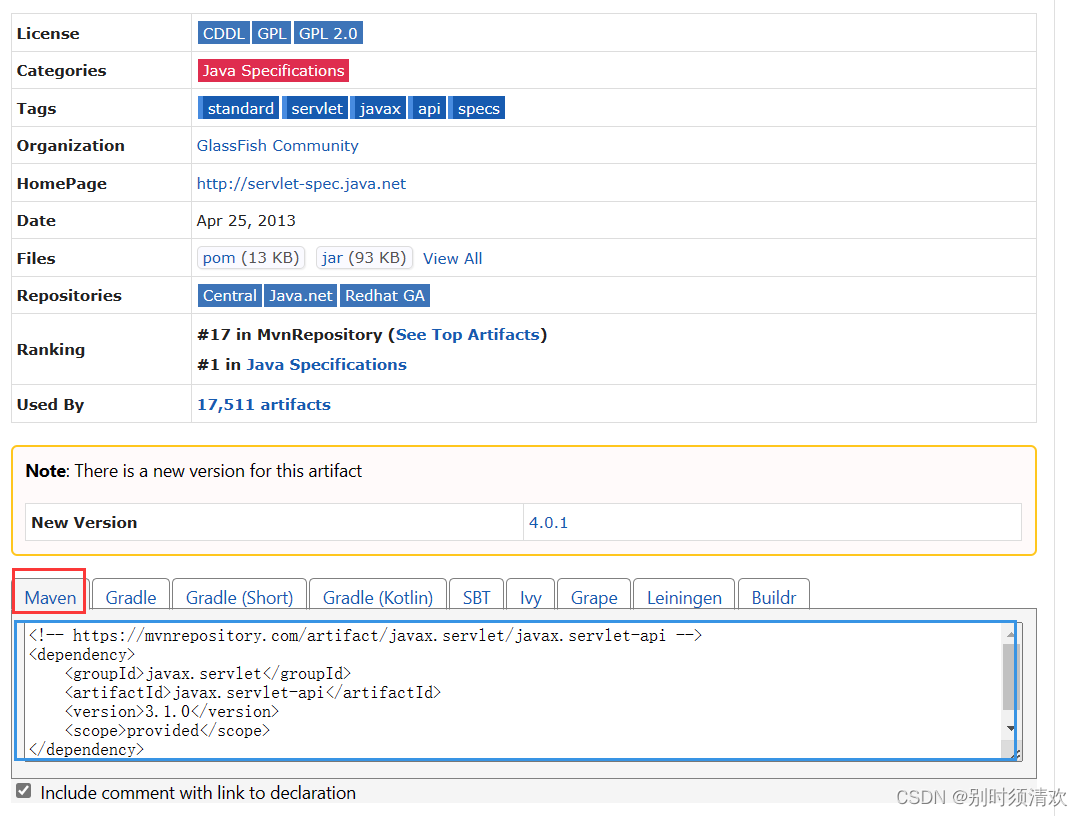
选择Maven对话框, 将下面maven下面蓝色对话框中的内容复制到pom.xml文件中
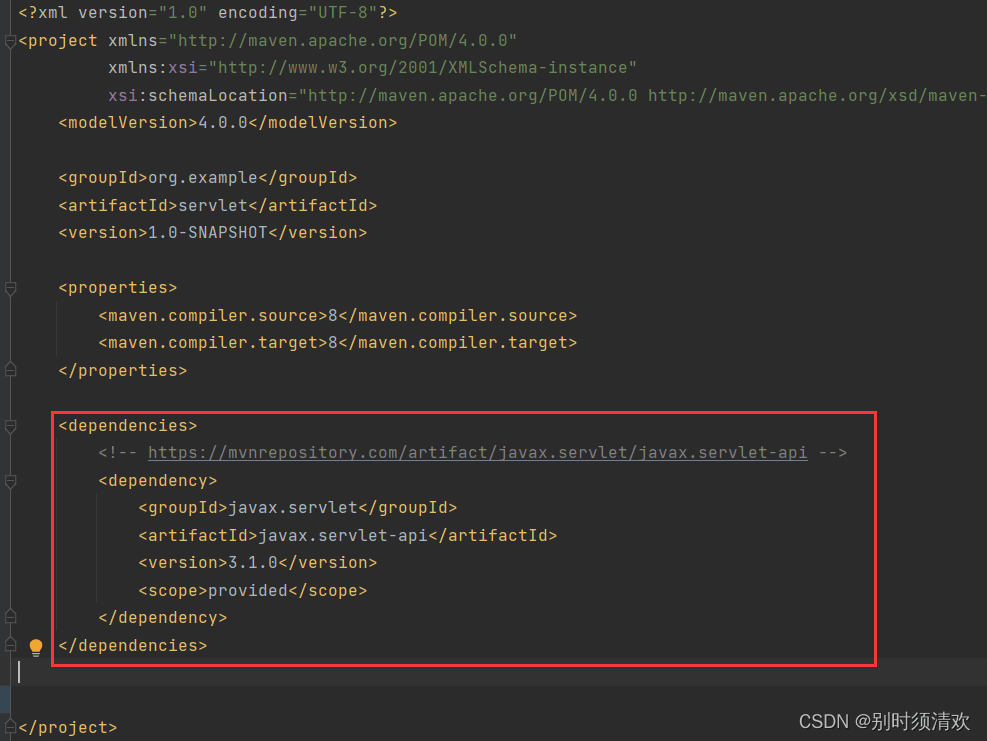
输入 dependencies标签, 将上述复制内容粘贴到该标签内引入依赖. 首次引入时, 框内文字有些地方在idea上是红色的, 此时idea会自动将该依赖对应的jar包下载到本地, 等待下载完成刷新就不红了. 此时, 基本上我们的引入servlet就算完成了
除了将maven框内的内容复制到pom.xml文件中, 还可以选择下载对应的jar包, 然后将其拖拽到idea中即可
3. 创建目录
当上述都完成以后, 在idea项目栏中可以看到如下几个包
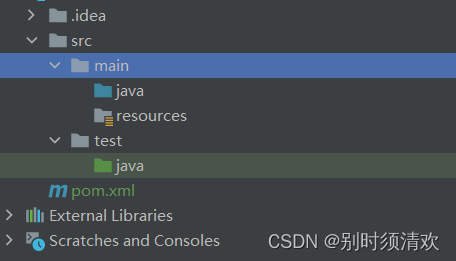
- src包 : 代表源代码所在目录
- main/java : 表示源代码的根目录, 后续创建的.java文件都会在该目录中
- main/resources : 表示项目的一些资源文件所在目录
- test/java : 表示测试代码的根目录
除了上述这些创建maven项目过后本身就有的文件, 还需要自身创建几个文件
1.创建webapp文件
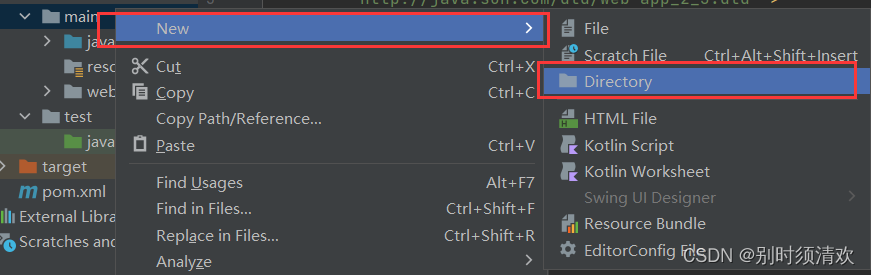
注意一定是在main目录下创建一个名为 webapp 的目录
2.创建web.xml
先在 webapp 目录下创建一个 WEB-INF 目录

接着在 创建的 WEB-INF 目录下创建一个 web.xml 文件

完成过后, 在项目栏中便有了如下目录关系
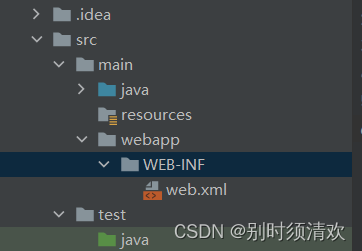
3.编写 web.xml 文件
在web.xml 文件中直接粘贴以下代码, 可能会有红色报错, 此处并非代码错误, 而是ieda对于除java格式外的其他检测并不一定十分准确, 可以尝试利用ctrl + enter 处理报错, 不处理也可以.
<!DOCTYPE web-app PUBLIC "-//Sun Microsystems, Inc.//DTD Web Application 2.3//EN" "http://java.sun.com/dtd/web-app_2_3.dtd" > <web-app> <display-name>Archetype Created Web Application</display-name> </web-app>
4. 编写代码
在main/java下创建一个java类并继承 HttpServlet, 重写doGet方法.
@WebServlet("/hello")
// 父类中已经有了doGet. 此处希望用子类代替父类的
public class HolleServlet extends HttpServlet {
@Override
// 由Tomcat来自动调用
protected void doGet(HttpServletRequest req, HttpServletResponse resp) throws ServletException, IOException {
// 父类的doGet方法只是返回一个错误页面 需要注释掉
//super.doGet(req, resp);
System.out.println("hello world");
// resp.getWriter()返回的是一个PrintWriter,这是一个打印输出流
// resp.getWriter().write 只能打印文本输出格式(包括标签), 但不可以打印对象
resp.getWriter().write("hello");
}
}
需要注意的事以下几点:
1.在这个类上方加上@WebServlet(“/hello”) 注解 : 表示Tomcat收到的请求中, 只有路径为/hello的请求才会去调用这个类的代码 (该注解必须加, 才能关联一个路径)
2.重写doGet方法(不一定为doGet方法, 需要构造什么请求就重写什么) , req表示收到的HTTP请求, resp表示要构造的HTTP响应. 当Tomcat收到Get请求时, 则会调用该方法.
3.HttpServletRequest 表示 HTTP 请求. Tomcat 按照 HTTP 请求的格式把 字符串 格式的请求转成了一个HttpServletRequest 对象. 后续想获取请求中的信息(方法, url, header, body 等) 都是通过这个对象来获取.
4.HttpServletResponse 表示 HTTP 响应. 代码中把响应对象构造好(构造响应的状态码, header, body 等)
5.resp.getWriter() 会获取到一个流对象, 通过这个流对象就可以写入一些数据, 写入的数据会被构造成一个 HTTP 响应的 body 部分, Tomcat 会把整个响应转成字符串, 通过 socket 写回给浏览器.
5. 打包程序
使用maven窗口进行打包
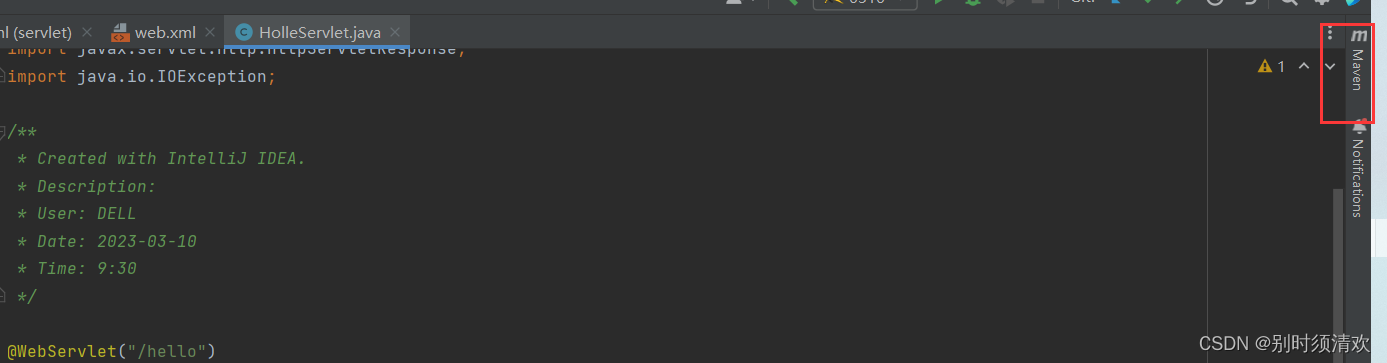
找到里面的打包功能双击即可
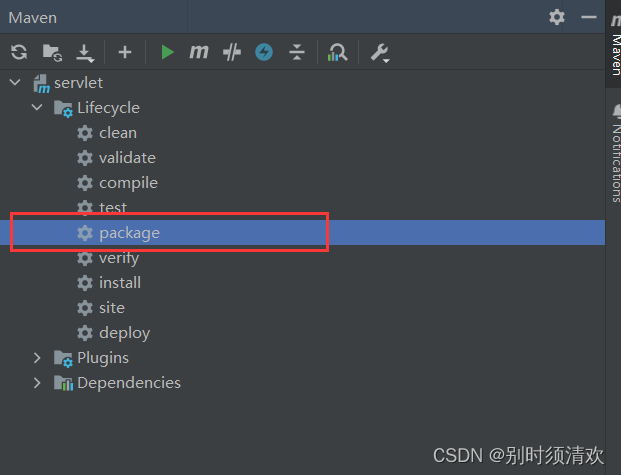
需要注意的是, 当我们此时直接点击打包, 生成默认是一个名称复杂的 jar 包, 但是 Tomcat 认的是 war 包, 因此 我们需要修改一些 pom.xml 文件, 让其默认打包为一个自命名的 war包.
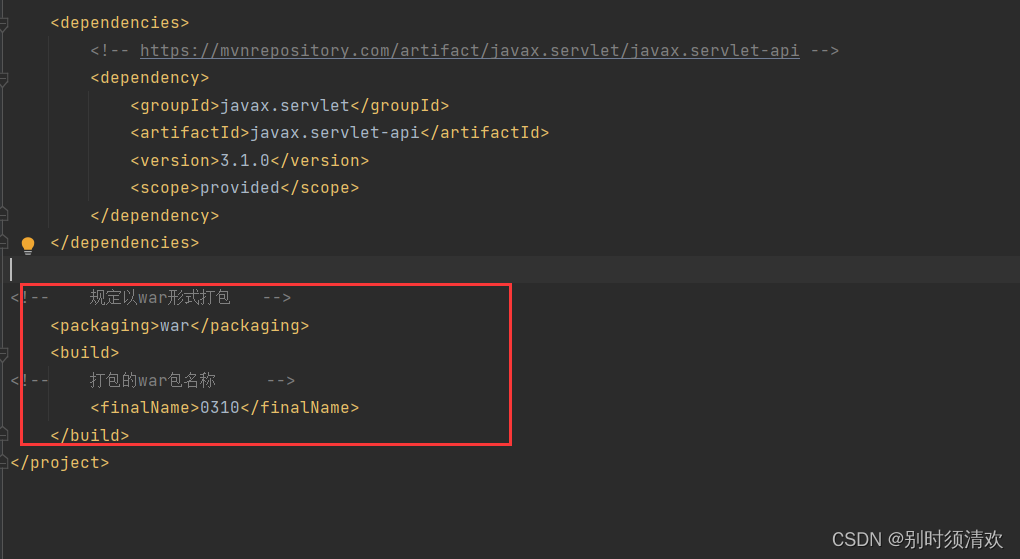
通过 packaging 标签表明打包形式, finalName标签表明 war 包名称. 完成后, 重新点击打包此时就可以获得一个自命名的 war 包了.
该 war 包位于一个 target 目录下

6. 部署程序
将上面的 war 包复制一份到 Tomcat/webapps 下
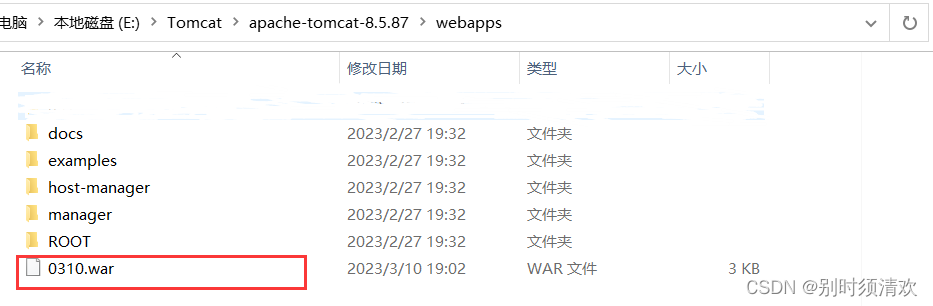
启动 Tomcat (Tomcat/bin/startup.bat) 加载 war 包, 在 webapps目录下便会生成一个同 war 包同名的目录, 此时便算部署完成了
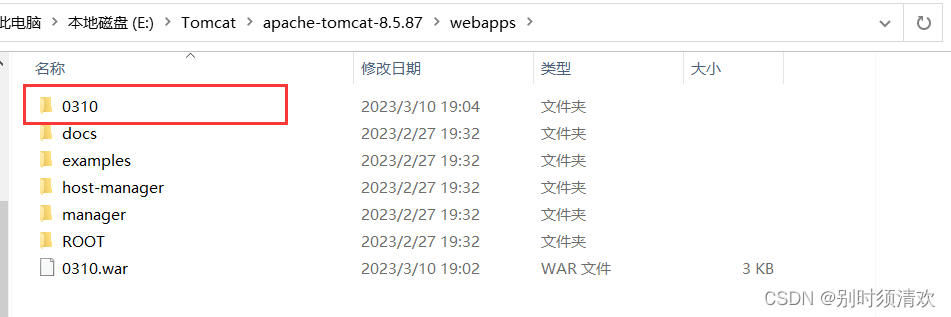
7. 检验程序
运行 Tomcat 打开网页输入127.01.01:8080/0310/hello, 得到如下页面说明程序正确
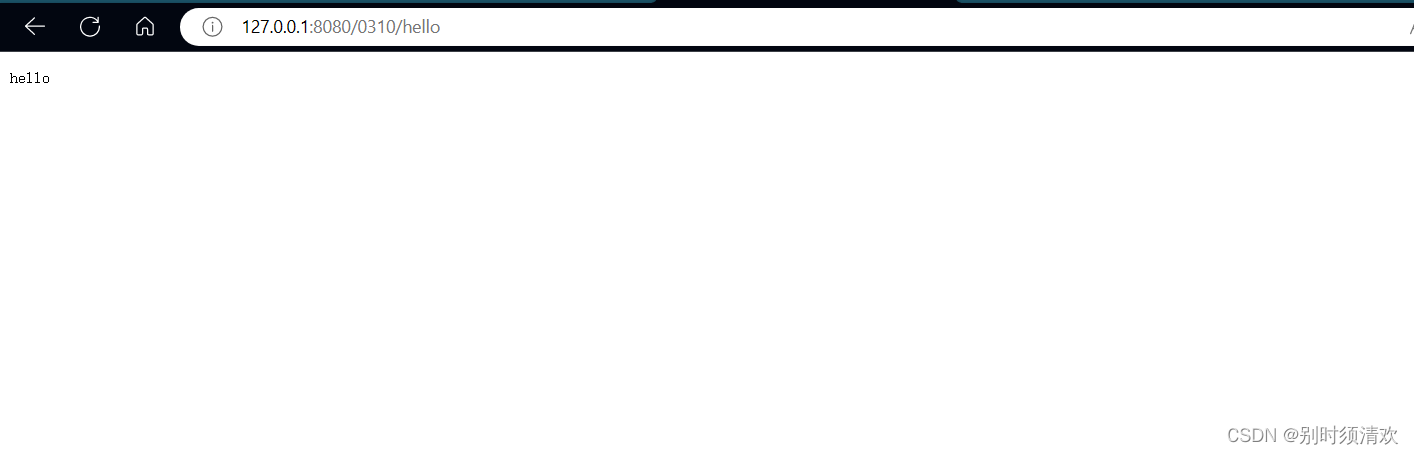
这里, /0310 即为第一级目录, 也就是你的 Context Path 路径(包名路径) , hello 为Servlet Path 路径, 也就是你注解中的路径
至此, Tomcat 部署 war 包并访问就算告成了 !!!
总结
到此这篇关于Tomcat部署war包并成功访问网页的文章就介绍到这了,更多相关Tomcat部署war包访问网页内容请搜索电脑手机教程网以前的文章或继续浏览下面的相关文章希望大家以后多多支持电脑手机教程网!



